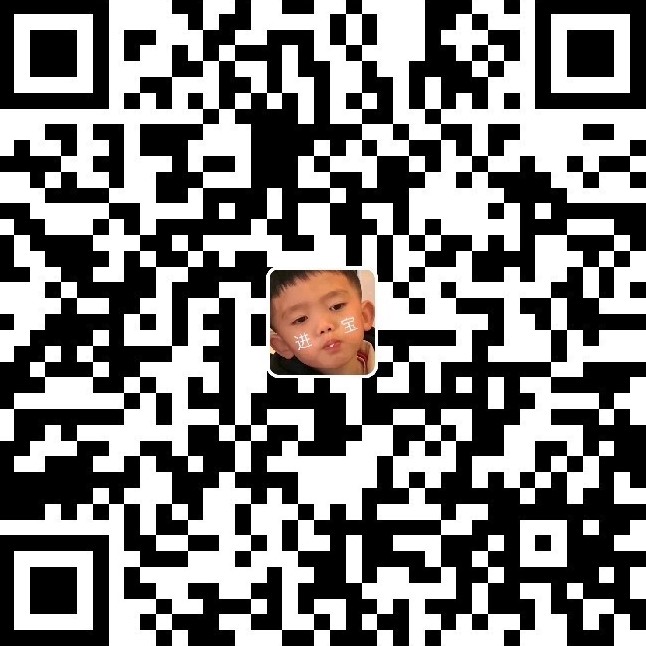前言
日常写博客总会需要用到一些图片,本地图片一个个导入很麻烦而且会影响到博客的加载速度。网上也有很多免费的图床,不过总感觉不安全,万一哪天他们不做了之前的图片就都失效了。所以思来想去还是自己搭建一个图床。自己搭建图床的话可以用腾讯云、阿里云OSS,可惜需要付费,对于我这种需求量不大又刚起步的博客来说更偏向于白嫖。
所以,最终选择使用 gitee 和 PicGo 搭建个人图床,相对现状这个是更加简便又实在的,存储、速度也都可以满足要求。或者,用 Github 代替 gitee 也是一样的,但是毕竟由于一些原因,访问有时太慢了,甚至直接卡掉,严重影响体验。不过也可以使用jsDelivr的CDN加速,这个之后有空在另一篇博客讲解。
一、环境准备
1.安装Node.js
这里需要注意一下,安装Node.js是为了后面配置Picgo插件。
2.安装Picgo
进入Picgo官网下载,由于github的问题下载速度较慢,在这里放上博主已经下载好上传到百度网盘的。
链接:https://pan.baidu.com/s/115MA7FdskRM2Rapd4RsBmg 提取码:a336
二、码云配置
1.注册帐号
首先我们需要拥有一个gitee的帐号。码云gitee
2.创建仓库
这个仓库需要公开,否则上传的图片无法访问。
注意这个地方的仓库名称和路径尽量选择好记一点的,可以和我一样,后面会需要用到。
是否开源选择公开
语言随便选择,也可以不选。记得勾选使用Readme文件初始化这个仓库。
3.找到个人设置
在个人主页,然后点击
4.生成“私人令牌”
进入个人设置,选择私人令牌,生成新令牌,令牌复制好。

三、Picgo配置
1.下载插件
1.打开Picgo,搜索gitee,选择安装第二个插件 gitee-uploader 1.1.2 ,该插件用来设置 gitee 作为图床的。
2.安装成功后,点击该插件右下角齿轮状图标,选择 uploader - gitee。
2.插件配置
在该配置中只需要配置 repo 和 token 两项。
其中 repo 为 : giteeUsername/repositoryName,比如你的 gitee 账号为 user,存储图片的仓库为 images,则此处填入 user/images
token 则是 gitee 上之前生成的私人令牌,直接填入。
然后点击 确定
3.设置使用
1.进入Picgo设置看看gitee是否勾选,另外在左侧的图床设置中可以将gitee设置为默认图床
2.最后,回到上传区,看到最上面的图片上传处选择框为 gitee 即可,然后就可以正常上传图片到 gitee 并获得外链了。
好了!至此我们的个人图床就搭建完成,可以尽情的使用了!